Windows BSOD-Fehler (Blue Screen of Death) sind oft schwer zu merken. Benutzer können den Fehlercode jedoch problemlos über die Ereignisanzeige überprüfen, die alle während der Computernutzung aufgetretenen Fehler protokolliert.
Viele Windows-Benutzer haben von einem ungewöhnlichen Fehlercode in der Ereignisanzeige berichtet, genauer gesagt von der „Ereignis-ID: 1001“, der bei BSOD-Instanzen oder Systemabstürzen auftritt.
Warum der Fehler mit der Ereignis-ID 1001 auftritt
Wenn in Ihrer Ereignisanzeige die Ereignis-ID 1001 der Windows-Fehlerberichterstattung angezeigt wird, ist es wichtig, die zugrunde liegenden Gründe zu verstehen. Hier sind die Hauptursachen für den Fehler mit der Ereignis-ID 1001:
- Nicht genügend verfügbarer RAM
- Konflikte zwischen Antivirensoftware von Drittanbietern und Windows-Sicherheit
- Beschädigte Systemdateien
- Vorhandensein von Viren oder Malware
- Hohe Festplattenauslastung oder wenig Festplattenspeicher
Diese Faktoren sind zum Verständnis der Windows-Fehlerberichterstattungsereignis-ID 1001 von entscheidender Bedeutung.
So beheben Sie den Ereignis-ID 1001-Fehler in Windows
Nachdem Sie nun die möglichen Ursachen für die Windows-Fehlerberichterstattungsereignis-ID 1001 kennen, ist es an der Zeit, diesen Fehler zu beheben. Hier sind die möglichen Schritte, die Sie unternehmen können:
1. Deaktivieren Sie Antivirensoftware von Drittanbietern
Wie bereits erwähnt, tritt der Fehler mit der Ereignis-ID 1001 häufig aufgrund von Konflikten mit Antivirenprogrammen von Drittanbietern auf. Um dieses Problem zu beheben, sollten Sie Ihre Antivirenlösung von Drittanbietern deaktivieren.
Wenn Sie keine Antivirensoftware verwenden, stellen Sie sicher, dass auch alle Firewall-Anwendungen deaktiviert sind, da diese mit der Windows-Sicherheit in Konflikt geraten können.
Um fortzufahren, öffnen Sie Ihre Systemsteuerung, suchen Sie Ihre Antivirensoftware, klicken Sie mit der rechten Maustaste darauf und wählen Sie „Deinstallieren“ .
2. Auf Malware scannen
Malware und Viren können für die Windows-Fehlerberichterstattungsereignis-ID 1001 verantwortlich sein. Daher ist es wichtig, nach dem Deaktivieren von Antivirensoftware von Drittanbietern einen gründlichen Scan auf Malware durchzuführen.
Nutzen Sie für diesen Vorgang die Windows-Sicherheit. Führen Sie einen vollständigen Scan folgendermaßen durch:
- Klicken Sie auf die Windows-Suchleiste und geben Sie Windows-Sicherheit ein .
- Sobald die Windows-Sicherheit geöffnet ist, navigieren Sie zur Registerkarte „Viren- und Bedrohungsschutz“ .
- Klicken Sie auf der rechten Seite auf Scanoptionen .
- Wählen Sie auf dem folgenden Bildschirm „Vollständiger Scan“ aus und klicken Sie dann auf „Jetzt scannen“ .
Dieser Scan analysiert alle Dateien und laufenden Anwendungen auf Ihrer Festplatte und kann über eine Stunde dauern.
3. Überwachen und beenden Sie verdächtige Hintergrundanwendungen
Einige Anwendungen können die BSOD-Ereignis-ID 1001 auslösen. Normalerweise sind die Apps, die diesen Fehler verursachen, bösartig und arbeiten unbemerkt im Hintergrund.
Öffnen Sie den Task-Manager auf Ihrem Windows-Gerät und überprüfen Sie alle aktiven Anwendungen genau. Wenn Sie eine verdächtige Anwendung finden, klicken Sie mit der rechten Maustaste darauf und wählen Sie „ Task beenden“ .
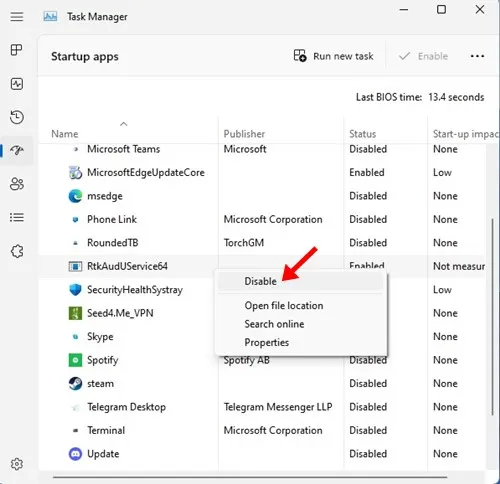
Um einen erneuten Start dieser Apps zu verhindern, deinstallieren Sie sie über die Systemsteuerung oder deaktivieren Sie deren Autostart-Option über „ Task-Manager > Autostart“ .
4. Aktualisieren Sie veraltete Treiber
Veraltete Treiber können ebenfalls zum Fehler „Ereignis-ID 1001“ beitragen. Sie müssen alle veralteten Treiber auf Ihrem Gerät identifizieren und aktualisieren. So geht’s:
- Geben Sie „Geräte-Manager“ in die Windows-Suchleiste ein und öffnen Sie die Anwendung „Geräte-Manager“.
- Suchen Sie nach Geräten mit einem gelben Ausrufezeichen , das auf mögliche Treiberprobleme hinweist.
- Klicken Sie mit der rechten Maustaste auf diese problematischen Geräte und wählen Sie Treiber aktualisieren .
- Wählen Sie bei der entsprechenden Aufforderung „Automatisch nach Treibern suchen“ aus .
5. Erhöhen Sie die virtuelle Speicherzuweisung
Windows verwendet eine Auslagerungsdatei – einen bestimmten Bereich auf Ihrer Festplatte, der als virtueller Arbeitsspeicher dient. Unzureichender virtueller Arbeitsspeicher kann ebenfalls den Fehler mit der Ereignis-ID 1001 auslösen.
Um dieses Problem zu beheben, erhöhen Sie die virtuelle Speicherzuweisung wie folgt:
- Suchen Sie in der Windows-Suchleiste nach „Darstellung anpassen“ und wählen Sie die entsprechende Anwendung aus.
- Wechseln Sie im folgenden Fenster zur Registerkarte „Erweitert“ und klicken Sie im Abschnitt „Virtueller Speicher“ auf die Schaltfläche „Ändern“ .
- Deaktivieren Sie das Kontrollkästchen „Größe der Auslagerungsdatei für alle Laufwerke automatisch verwalten“ und wählen Sie dann „ Benutzerdefinierte Größe“ aus .
- Erhöhen Sie basierend auf den Informationen im Abschnitt „Gesamtgröße der Auslagerungsdatei für alle Laufwerke“ die virtuelle Speicherzuweisung, indem Sie Werte in die Felder „Anfangsgröße“ und „Maximale Größe“ eingeben .
- Klicken Sie abschließend auf die Schaltfläche „OK“ , um Ihre Änderungen zu speichern.
6. Nutzen Sie das Dienstprogramm zur Datenträgerbereinigung
Auch zu wenig Speicherplatz kann zum Fehler mit der Ereignis-ID 1001 führen. Das Dienstprogramm zur Datenträgerbereinigung ist die beste Lösung zur Behebung von Speicherproblemen. So verwenden Sie es:
- Klicken Sie auf die Windows-Suchleiste und geben Sie „Datenträgerbereinigung“ ein. Öffnen Sie das Dienstprogramm zur Datenträgerbereinigung aus den Ergebnissen.
- Wählen Sie in der Eingabeaufforderung zur Datenträgerbereinigung Ihr Betriebssystem-Installationslaufwerk aus und klicken Sie auf „OK“ .
- Überprüfen Sie die zum Löschen aufgelisteten Dateien, wählen Sie alle Dateien aus und klicken Sie auf „OK“ .
- Eine Bestätigungsaufforderung wird angezeigt. Klicken Sie auf die Schaltfläche „Dateien löschen“, um Ihre Auswahl zu bestätigen.
7. Führen Sie die Anwendung im Kompatibilitätsmodus aus
Wenn Sie die spezifische Anwendung identifiziert haben, die den BSOD verursacht, kann die Ausführung im Kompatibilitätsmodus das Problem möglicherweise beheben. Dieses Beispiel konzentriert sich auf Google Chrome, aber Sie sollten dieselbe Methode auf die problematische Anwendung auf Ihrem System anwenden:
- Klicken Sie mit der rechten Maustaste auf das Google Chrome-Symbol und wählen Sie Eigenschaften .
- Navigieren Sie im Chrome-Eigenschaftendialogfeld zur Registerkarte „Kompatibilität“ .
- Aktivieren Sie im Abschnitt „Kompatibilitätsmodus“ die Option „ Dieses Programm im Kompatibilitätsmodus ausführen für“ .
- Wählen Sie aus dem Dropdown-Menü eine frühere Windows-Version aus.
- Nachdem Sie die erforderlichen Anpassungen vorgenommen haben, klicken Sie auf „Übernehmen“ und schließen Sie das Eigenschaftenfenster.
Denken Sie daran, Ihren Computer neu zu starten, um diese Änderungen anzuwenden.
8. Führen Sie den SFC-Befehl aus
Der Fehler mit der Ereignis-ID 1001 kann auch durch beschädigte Systemdateien verursacht werden. Wenn der Fehler in der Ereignisanzeige weiterhin besteht, führen Sie den SFC-Befehl aus, um die Systemintegrität wiederherzustellen. So geht’s:
- Öffnen Sie die Windows-Suchleiste und geben Sie „Eingabeaufforderung“ ein. Klicken Sie mit der rechten Maustaste auf „Eingabeaufforderung“ und wählen Sie „ Als Administrator ausführen“ aus .
- Wenn die Eingabeaufforderung geöffnet wird, geben Sie den folgenden Befehl ein:
- Führen Sie anschließend den folgenden SFC-Befehl aus:
DISM.exe /Online /Cleanup-image /Restorehealth
sfc /scannow
Häufig gestellte Fragen:
Was bedeutet der Fehlercode 1001?
Der Fehler mit der Ereignis-ID 1001 weist auf ein Problem hin, das häufig auf eine hohe Systemressourcennutzung oder Konflikte zwischen Anwendungen zurückzuführen ist. Beschädigte Systemdateien können ebenfalls eine Ursache sein.
Kann Schadsoftware den Ereignis-ID-1001-Fehler auslösen?
Obwohl Malware den Fehler nicht unbedingt direkt auslöst, kann sie zu Problemen führen, indem sie wichtige Systemdateien beschädigt und die Ressourcennutzung erhöht, was in der Folge zu diesem Fehler führen kann.
Ist für die Ereignis-ID 1001 eine saubere Windows-Installation erforderlich?
Nein! Wenn Sie die hier beschriebenen Methoden zur Fehlerbehebung befolgen, sollte der Fehler behoben sein, ohne dass Sie eine Neuinstallation von Windows durchführen müssen.
Dies sind effektive Methoden zur Fehlerbehebung und Behebung des Ereignis-ID-1001-Fehlers in Windows. Wenn Sie weitere Hilfe benötigen, können Sie gerne einen Kommentar hinterlassen. Wenn Sie diesen Artikel hilfreich fanden, teilen Sie ihn bitte mit Ihren Freunden!
Schreibe einen Kommentar